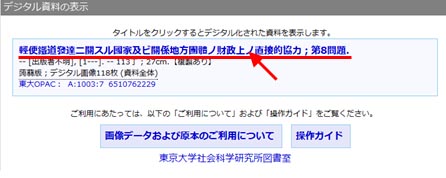操作ガイド
資料一覧画面の説明

-
資料名
クリックすると画像ビューア画面が開きます。 -
資料の情報
出版者やページ数などの情報です。
【複製あり】と表示されるものは、ゼロックスコピーによる複製があります。 -
画像情報
印刷方式、デジタル画像の枚数
デジタル化の割合(全体か一部か) -
所蔵情報
資料現物の請求記号と登録番号です。クリックするとOPAC画面が開きます。
「OPAC未登録」のものはリンクされていません。
画像ビューアの使い方
最初に画像補正なしの画面が開きます。
画面右上に「無補正」と表示されています。
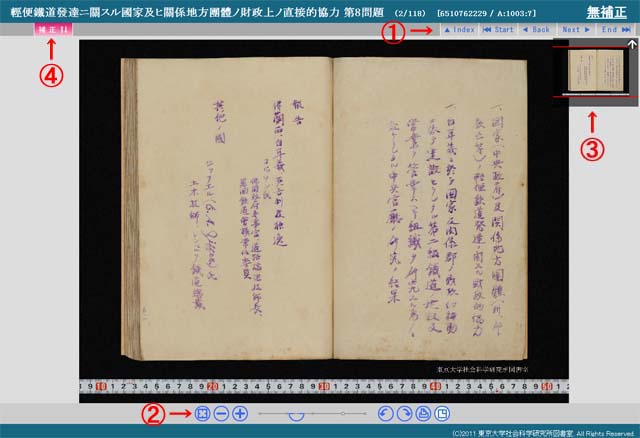
①移動ボタン

- Index: デジタル化資料の一覧画面に戻ります
- Start: 一番最初の画像を表示します
- Back: 前の画像を表示します
- Next: 次の画像を表示します
- End: 一番最後の画像を表示します
②画像操作ボタン


- サイズフィット: 画像を現在の表示範囲に合わせて表示します
- 縮小: 画像を1/2倍縮小表示します
- 拡大: 画像を2倍拡大表示します
- ズーム・スライダ: マウスでスライドすると任意の倍率で画像を拡大・縮小します
- 左回転: 画像を左に回転します
- 右回転: 画像を右に回転します
- 印刷: 印刷ダイアログが開きます
- ロケータ表示切り替え: ロケータの表示/非表示を切り換えます
③ロケータ
現在の表示位置を示します。赤枠内が表示部分です。
マウスでドラッグすると表示位置が変更できます。
④補正ボタン

「補正」ボタンをクリックすると、高コントラスト処理された画像に切り替わります。
画面右上に「高コントラスト処理」と表示されます。
①~③の操作は無補正画面と同じです。
④の「無補正」ボタン をクリックすると、補正なしの画像に切り替わります。
をクリックすると、補正なしの画像に切り替わります。
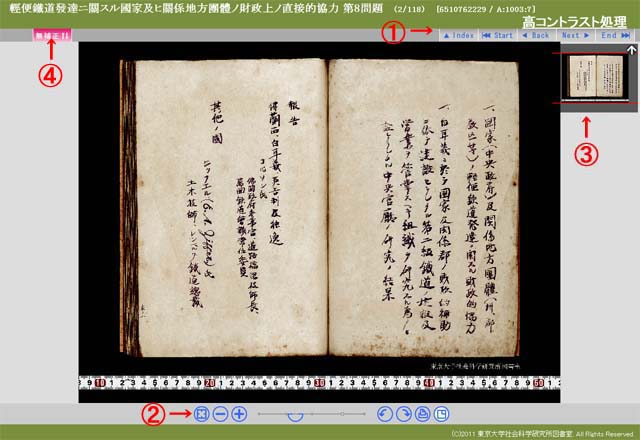
OPACからのリンク
デジタル画像がWebで閲覧できる資料は、OPACのコメント欄に「Web閲覧可」と入力されています。
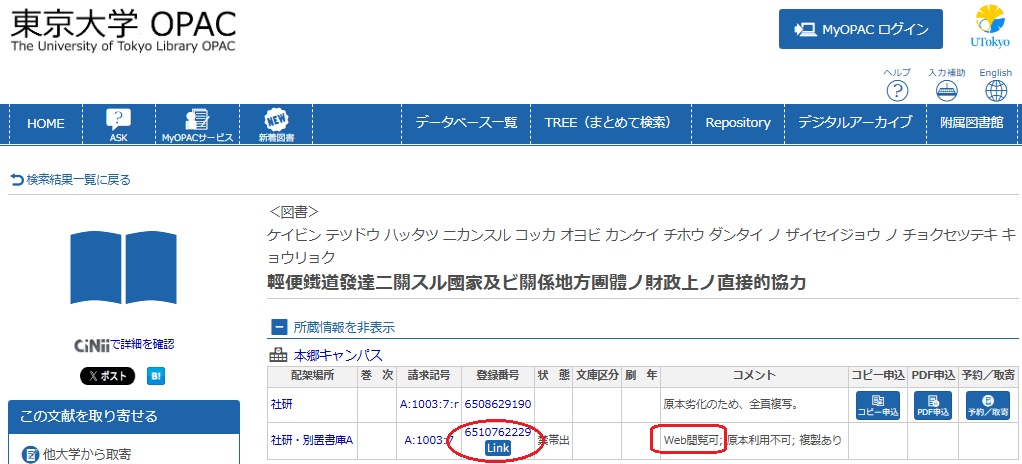
「登録番号」欄にある ![]() のアイコンをクリックすると、以下の画面が開きます。
のアイコンをクリックすると、以下の画面が開きます。
タイトルをクリックすると、画像ビューア画面が開きます。